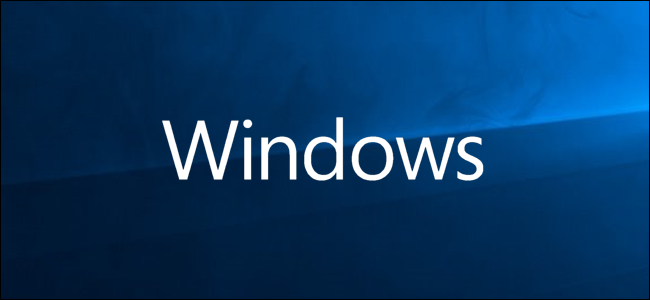
您的帐户图片就是您在Windows登录屏幕和开始菜单上看到的图片。Windows会为Windows 10上的新用户帐户分配一个通用的个人资料图片,但很容易将其更改为您想要的任何图片。以下是如何为您的帐户添加一点才华的方法。
除非您使用的Microsoft帐户已经有关联的图片,否则Microsoft会将您的个人资料图片设置为Windows的默认用户图片-一个人的通用剪影。
若要更改图片,请点击开始,在左侧单击您的帐户图片,然后单击“更改帐户设置”命令。(您也可以转到设置>帐户>您的信息。)
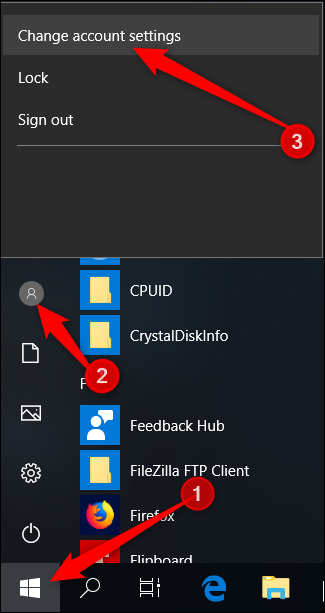
无论您如何进入帐户屏幕,您都会看到两个用于更改个人图片的选项。单击“相机”使用连接的相机拍摄照片,或单击“浏览”在您的电脑上查找图片文件。在本例中,我们将浏览本地图片。
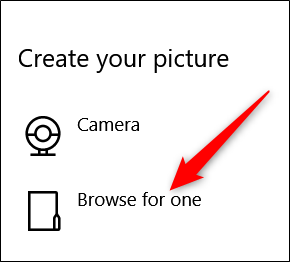
导航到要用作新帐户图片的图片,然后单击“选择图片”按钮。
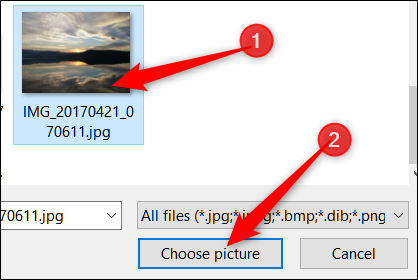
请注意,Windows将自动调整您选择的图像的大小并进行裁剪。如果您没有从所选图片中获得想要的结果,您可以尝试自己裁剪图片并调整其大小。Windows使用448x448像素的图像作为登录屏幕。
更改图片后,如果要切换回已上载的照片,只需单击当前选择右侧的缩略图即可。但是,这只适用于您使用的最后三个图像。
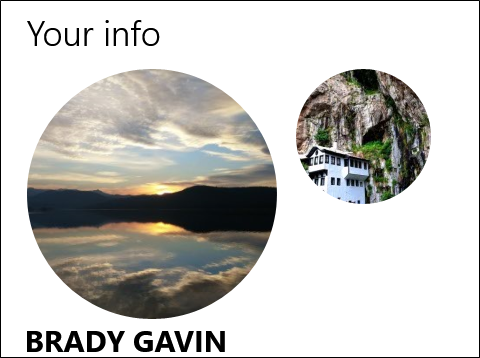
非那样做不行。您已成功地将您的帐户图片更改为更能反映您身份的图片。